- 1. Enregistrer l'écran avec le son et la webcam
- 2. Enregistrer l'écran des appareils iOS sur l'ordinateur
- 3. Créer facilement des vidéos professionnelle avec des outils d'IA, des effets et d'autres ressources créatives
- 4. Utilisez la puissance de l'IA pour améliorer la qualité de la voix, réduire les bruits de fond
- 5. Outils IA puissantes : générateur de miniature, générateur de clip, changeur de voix, texte en voix ou voix en texte, etc.

- 1. Convertissez le texte en une parole naturelle et fluide avec la puissance de l'IA
- 2. Vos spectateurs peuvent ajouter des commentaires avec partage de vidéos en nuage
- 3. Ajouter de nouveaux effets d'enregistrement de curseur en plus de riches ressources de montage vidéo

Comment enregistrer un écran sur un smartphone ou un ordinateur portable Asus ?
Asus est l'une des principales marques en matière d'ordinateurs portables et de téléphones et de nombreux utilisateurs de téléphones et d'ordinateurs portables Asus l'utilisent pour de nombreuses fonctions. L'une d'elles est la création de contenu. Avec le boom technologique, la création de contenu est devenue l'un des phénomènes les plus remarquables du monde contemporain. Les personnes qui créent des tutoriels et les importent sur des réseaux sociaux et les applications de partage de vidéos ne manquent pas.
L'enregistrement d'écran constitue aujourd'hui une part importante de la création de contenu. La version portable de l'enregistreur d'écran Asus, ainsi que celles qui sont utilisées sur les téléphones, offrent de nombreuses fonctionnalités qui peuvent être utiles à ceux qui cherchent à créer du contenu. Les jeux vidéo sont également très populaires aujourd'hui et de nombreux joueurs aiment montrer leurs talents sous forme de vidéos qu'ils publient également sur les réseaux sociaux.
Dans l'article qui suit, nous verrons comment l'enregistreur d'écran Asus fonctionne sur certains appareils Asus. Nous commencerons par l'enregistreur d'écran de l'Asus Max Pro M2
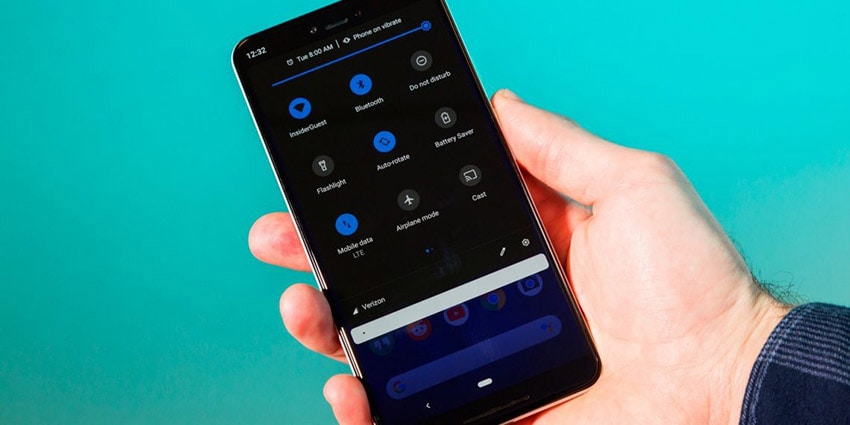
En particulier pour les tutoriels, l'enregistrement de l'écran sur les téléphones portables, Asus Zenfone Max Pro M2 peut être extrêmement utile. Il permet d'enregistrer une vidéo avec du son et de créer un contenu percutant et parfaitement explicite. Les vidéos peuvent également être utilisées pour aider quelqu'un à effectuer une tâche particulière de manière plus descriptive que par le biais d'un appel ou un message texte.
Les enregistreurs d'écran peuvent même être utilisés à des fins professionnelles pour expliquer une tâche particulière à des collègues en utilisant un enregistreur d'écran au lieu d'écrire un e-mail. De nos jours, les enregistreurs d'écran permettent également d'enregistrer une histoire ou un gif sur les réseaux sociaux afin que l'utilisateur puisse les conserver. Il peut même y avoir des cas où l'écran enregistré est utilisé comme une preuve contre quelque chose ou quelqu'un. Il s'agit donc d'une fonction importante. Il faut suivre les étapes suivantes pour enregistrer une vidéo à l'écran.
Étape 1 : Il faut appuyer simultanément sur le bouton d'augmentation du volume et sur les boutons d'alimentation pendant près de deux secondes. Cela fera apparaître un message d'enregistrement.
Étape 2 : Un message d'enregistrement d'écran apparaît et avertit l'utilisateur que chaque opération de l'écran sera enregistrée. En outre, il indique à l'utilisateur que l'enregistrement pendant une période prolongée entraîne le réchauffement du téléphone et lui indique également qu'une autorisation va être nécessaire pour utiliser le microphone. Une fois que l'utilisateur clique sur "Accepter" et accepte de passer à l'étape suivante, il passe à l'étape suivante

Étape 3 : La deuxième étape demande à l'utilisateur de décider de la qualité de la mini vidéo ou de la vidéo HD. Le son du microphone Asus sera enregistré par défaut sur l'appareil et c'est une fonction qui devient extrêmement utile lorsque l’on essaie d'enregistrer à l'écran pour expliquer quelque chose ou dans le cas où on veut enregistrer quelque chose en relation avec ce qui se passe à l'écran simultanément. Il est conseillé à l'utilisateur d'effectuer l'enregistrement dans un environnement sans bruit s'il veut que la vidéo soit exempte de bruit.
Étape 4 : Arrêter l'enregistrement est aussi simple que de le commencer. Pour arrêter l'enregistrement, l'utilisateur doit appuyer simultanément sur les boutons de volume et d'alimentation. Il est également possible d'arrêter l'enregistrement en cliquant sur le bouton d'arrêt. Ce bouton se trouve en haut à gauche de l'écran. Une fois que cela est fait, l'enregistrement est enregistré dans la galerie.
La fonction d'enregistrement d'écran permet de capturer ce qui doit être affiché à l'écran et permet également à l'utilisateur de faire des captures d'écran pendant que l'enregistrement est en cours. Il existe une autre alternative permettant d'exécuter le processus d'enregistrement d'écran.
Pour démarrer l'enregistrement de l'écran, il est possible d'accéder au menu "Paramètres rapides" en balayant vers le bas puis en appuyant sur l'icône de l'enregistreur d'écran pour démarrer l'enregistrement. Pour apporter les modifications à l'enregistrement de l'écran, l'icône V qui se trouve près de la minuterie, ainsi qu'une barre d'outils, vont s'afficher à l'écran. Pour arrêter l'enregistrement, il faut appuyer sur l'icône d'arrêt. L'icône de capture d'écran peut être utilisée pour effectuer une capture d'écran et l'icône des paramètres peut ensuite être utilisée pour modifier les paramètres.
Par ailleurs, l'enregistreur d'écran Asus APK est également disponible sur Android.
L'enregistrement sur un appareil Asus peut également se faire à l'aide d'un autre enregistreur d'écran simple. Wondershare DemoCreator est l'un des meilleurs outils d'enregistrement d'écran et c'est l'un des plus populaire. Cela est principalement dû au fait qu'il offre de nombreux services à valeur ajoutée. Wondershare DemoCreator est également très apprécié parce qu'il permet d'enregistrer des vidéos de haute résolution. En outre, il fait partie des meilleurs enregistreurs de jeux vidéo pour Asus et c'est un grand favori des joueurs. La raison en est qu'il offre une grande variété de taux d'images par seconde.
Les vidéos qui sont exportées sont de très haute qualité et conviennent particulièrement à ceux qui veulent créer un contenu de la plus haute qualité. Wondershare DemoCreator permet également de créer une image dans l'image et une suite d'édition complète. Il existe d'autres options d'exportation vers les formats MOV et MP4 et l'utilisateur peut également enregistrer uniquement un champ d'enregistrement personnalisé. Wondershare DemoCreator permet d'enregistrer simultanément à partir de l'ordinateur et de la webcam et peut également importer plus de 50 formats multimédia lorsqu'il s'agit d'images, d'audios et de fichiers musicaux.
Le processus à suivre pour enregistrer des vidéos à l'aide de Wondershare DemoCreator est indiqué ci-dessous.
 Téléchargement sécurisé
Téléchargement sécurisé Téléchargement sécurisé
Téléchargement sécuriséÉtape 1 : Obtenez le logiciel et sélectionnez l'option appropriée. Wondershare DemoCreator doit être téléchargé sur l'appareil par l'utilisateur. L'utilisateur a alors deux options "Capturer" et "Éditeur vidéo".
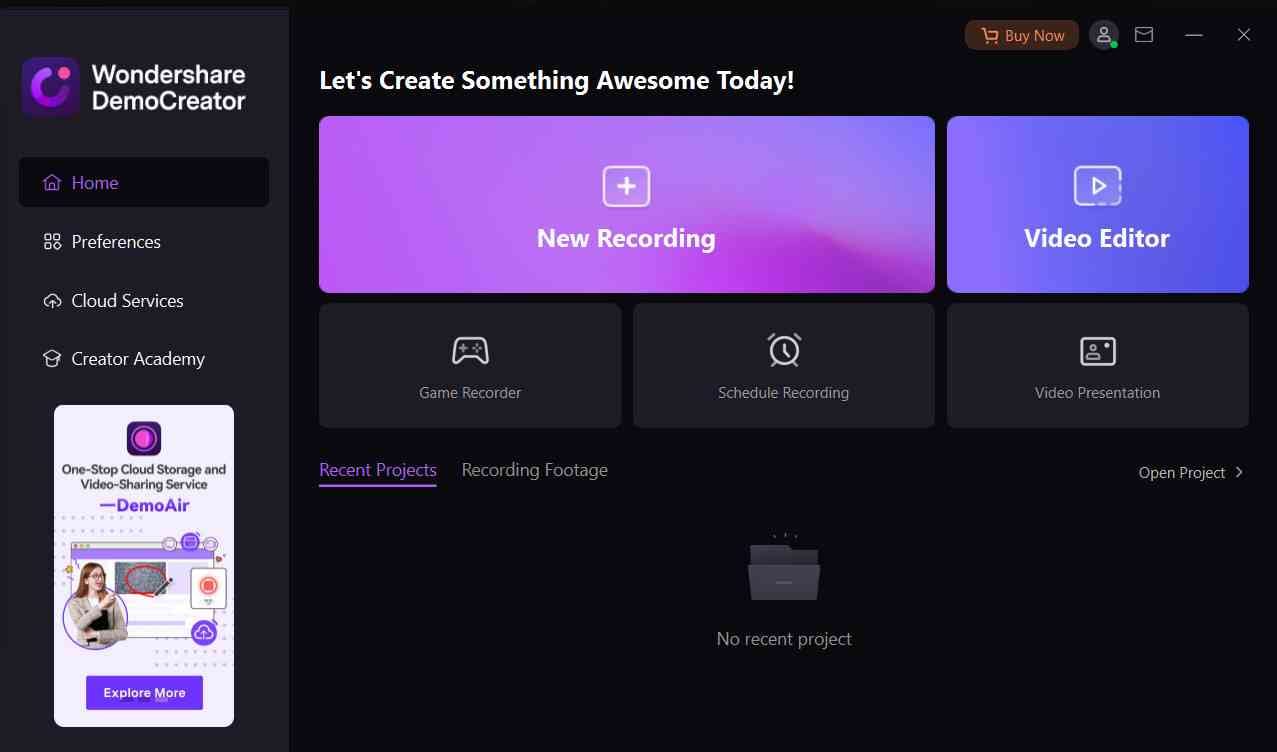
Étape 2 : Une console d'enregistrement va apparaître à l'écran et le bureau va maintenant être prêt pour l'enregistrement. Il faut maintenant appuyer sur le bouton "Capture". Le bouton se trouve dans la partie supérieure de l'écran et après avoir appuyé sur celui-ci, un compte à rebours commencera. L'enregistrement commencera également si vous appuyez sur la touche F10. Cette vidéo peut également être mise en pause et cela peut être fait en appuyant sur la touche F9 de cet ordinateur.
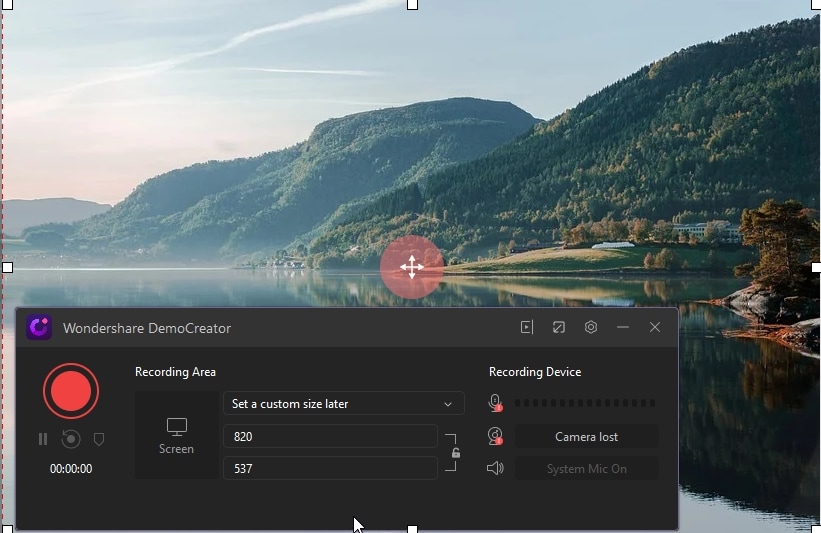
Étape 2 : Pour finir, la vidéo sera chargée dans l'éditeur afin d’y effectuer des retouches finales pour l'améliorer. La vidéo sera ensuite exportée vers l'appareil. Ensuite, il sera possible d'ajouter des annotations et d'autres effets, ainsi que de redimensionner et de recadrer les vidéos. La vidéo exportée peut être enregistrée dans différentes tailles et être partagée dans différents formats sur les réseaux sociaux et les plateformes de partage de vidéos.
Wondershare DemoCreator offre aux utilisateurs une pléthore d'options grâce auxquelles ils peuvent explorer leur appareil Asus de manière complète et ses outils d'édition permettent de créer des vidéos à l’aspect professionnel. De plus, certains tutoriels expliquent comment tracer des flèches et des cercles pour aider les utilisateurs à se familiariser avec le logiciel.
 Astuce de pro
Astuce de proCliquez ici pour en savoir plus sur l'enregistreur d'écran pour ordinateur portable ASUS.
Conclusion
Asus propose des services d'enregistrement d'écran sur des appareils en suivant les méthodes susmentionnées. L'enregistrement d'écran devient une partie intégrante de la création de contenu dans le monde moderne, non seulement pour ceux qui le font professionnellement sous la forme de tutoriels mais aussi pour les jeux vidéo. L'enregistreur d'écran disponible sur les ordinateurs portables et les téléphones Asus permettent d'enregistrer des stories Instagram, des vidéos YouTube, des animations de texte, etc. Les enregistrements vidéo sont alors sauvegardés dans différents formats. Grâce à leurs applications intégrées ou à d'autres applications d'enregistrement, les utilisateurs d'Asus peuvent facilement créer du contenu et le rendre partageable avec leurs contacts.

![Top 10 des logiciels de studio d'enregistrement gratuits [Mise à jour 2025]](https://images.wondershare.com/democreator/thumbnail/edit-videos-on-windows.jpg)


